Mặc dù MacBook Pro là một công cụ làm việc mạnh mẽ và không thể thiếu trong công việc hàng ngày của tôi, có những tác vụ nhất định mà tôi tuyệt đối từ chối thực hiện trên máy Mac – dù đang ngồi tại bàn làm việc hay di chuyển. Đối với tôi, một số công việc đơn giản là phù hợp hơn khi được thực hiện trên thiết bị di động. Từ việc thực hiện cuộc gọi điện thoại cho đến chơi game giải trí, dưới đây là chín điều tôi luôn cố gắng tránh làm trên chiếc MacBook của mình, với nhiều lý do liên quan đến trải nghiệm người dùng và tính tiện lợi mà các thiết bị di động mang lại.
Việc tối ưu hóa cách chúng ta sử dụng các thiết bị công nghệ là một phần quan trọng để nâng cao năng suất và sự hài lòng. Trong hệ sinh thái Apple, sự liền mạch giữa iPhone, iPad và Mac là một ưu điểm lớn, nhưng không phải lúc nào Mac cũng là lựa chọn tốt nhất cho mọi tác vụ. Đôi khi, sự linh hoạt và giao diện cảm ứng của điện thoại thông minh lại mang đến trải nghiệm vượt trội, đặc biệt với những nhu cầu cá nhân và giải trí nhanh chóng. Bài viết này sẽ đi sâu vào từng tác vụ cụ thể và phân tích lý do tại sao tôi ưu tiên thực hiện chúng trên iPhone hơn là MacBook, từ đó giúp bạn đọc có cái nhìn tổng quan và đưa ra lựa chọn phù hợp nhất cho chính mình.
9. Cuộn Video Ngắn (Short-Form Video)
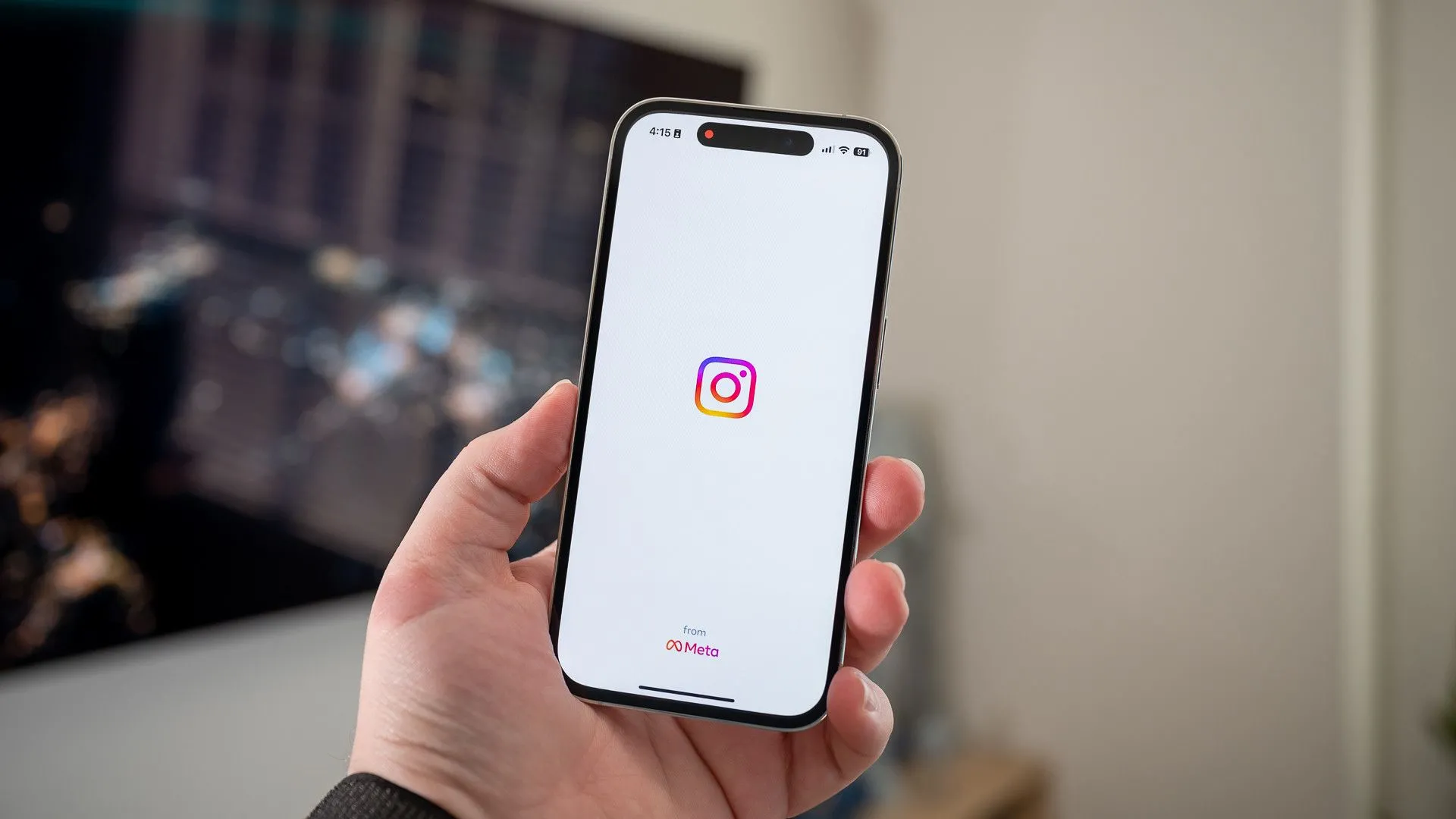 Màn hình ứng dụng Instagram từ Meta đang tải trên iPhone 14 Pro của Apple
Màn hình ứng dụng Instagram từ Meta đang tải trên iPhone 14 Pro của Apple
Tôi cũng yêu thích các video ngắn như bất kỳ ai khác, và chắc chắn tôi cũng thường xuyên bị cuốn vào vòng lặp cuộn vô tận trên điện thoại của mình. Tuy nhiên, điều đó không bao giờ xảy ra khi tôi sử dụng Mac. Tôi có thể mở các video Reels hoặc TikTok mà bạn bè gửi qua tin nhắn trên Mac, hoặc thậm chí truy cập trực tiếp các dịch vụ đó để xem và trả lời tin nhắn. Nhưng tôi đơn giản là không bị “hút” vào việc cuộn liên tục trên máy tính.
Theo tôi, điều này đến từ việc trải nghiệm không thực sự mượt mà. Các video trông khá lạ (tỷ lệ 9:16 không phù hợp khi hiển thị trên màn hình 16:10) và việc cuộn không liền mạch như trên điện thoại. Phải nhấp và kéo hoặc sử dụng bàn phím không mang lại cảm giác tự nhiên và thỏa mãn như việc vuốt chạm trên màn hình cảm ứng của điện thoại. Trải nghiệm tương tác trực tiếp bằng ngón tay trên màn hình nhỏ gọn của điện thoại dường như được thiết kế đặc biệt cho dạng nội dung này, tạo ra một sự kết nối nhanh chóng và trực quan mà máy tính xách tay khó lòng sánh kịp.
8. Thực Hiện Cuộc Gọi Điện Thoại
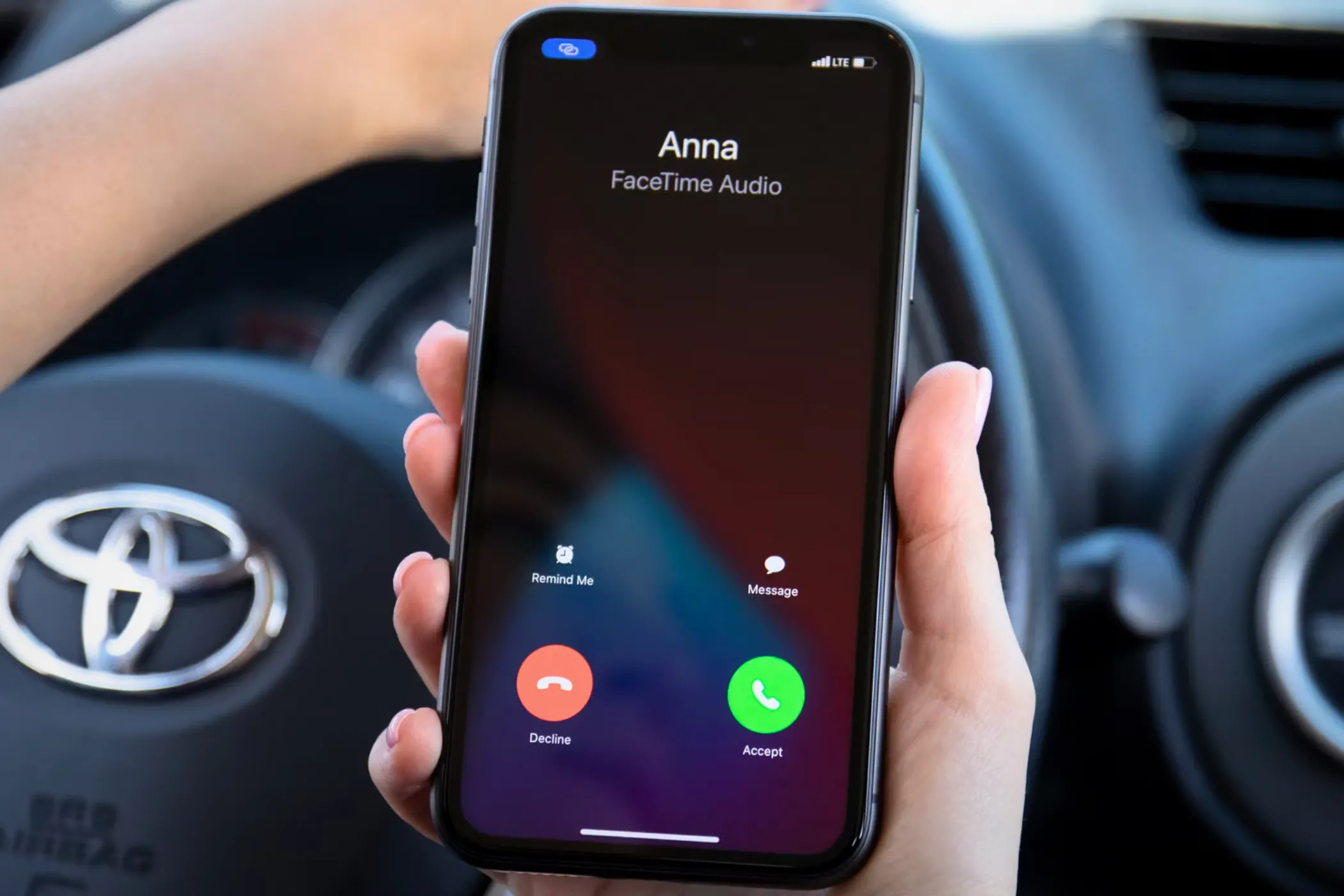 Một chiếc iPhone 11 đang nhận cuộc gọi FaceTime
Một chiếc iPhone 11 đang nhận cuộc gọi FaceTime
Tôi rất yêu thích sự tích hợp liền mạch giữa iPhone, iPad và Mac—sự đồng bộ và trôi chảy này chính là một phần lý do khiến tôi yêu thích hệ sinh thái Apple. Tuy nhiên, một điều mà tôi không bao giờ làm là nhận hoặc thực hiện cuộc gọi điện thoại trên máy Mac của mình. Có thể tôi là một trường hợp ngoại lệ, nhưng tôi chỉ trả lời (hoặc gọi) điện thoại từ chính chiếc iPhone của mình, trừ khi tôi hoàn toàn không thể tìm thấy nó—mà điều này gần như không bao giờ xảy ra. Tôi không sử dụng Apple Watch, iPad hay Mac để xử lý các cuộc gọi điện thoại. Đơn giản là nó không mang lại cảm giác tự nhiên.
Điều tương tự cũng áp dụng cho các cuộc gọi video qua FaceTime. Mặc dù có một vài trường hợp ngoại lệ đối với các cuộc gọi video, chẳng hạn như khi tôi đang hướng dẫn ai đó hoặc tham gia một cuộc họp công việc yêu cầu tôi phải ngồi yên, tôi vẫn không thích thực hiện các cuộc gọi video từ Mac. Tôi đơn giản là thích đi lại trong khi nói chuyện, và việc cầm một chiếc MacBook Pro đi vòng quanh trong lúc nói chuyện không phải là kiểu “thú vui” của tôi.
Dù Apple có đang tích hợp ứng dụng Điện thoại (iOS Phone app) vào macOS 26, tôi cũng sẽ không sử dụng tính năng này.
 Mặt trước và mặt sau của iPhone 16e
Mặt trước và mặt sau của iPhone 16e
Chiếc iPhone 16e, một phiên bản giá phải chăng hơn trong dòng iPhone 16, mang đến nhiều cải tiến về hiệu suất và trải nghiệm người dùng, nhưng đối với tôi, nó vẫn là một thiết bị di động lý tưởng cho các cuộc gọi thoại và video, vượt trội hơn so với việc cố gắng sử dụng máy Mac cho mục đích này.
7. Chơi Game Giải Trí
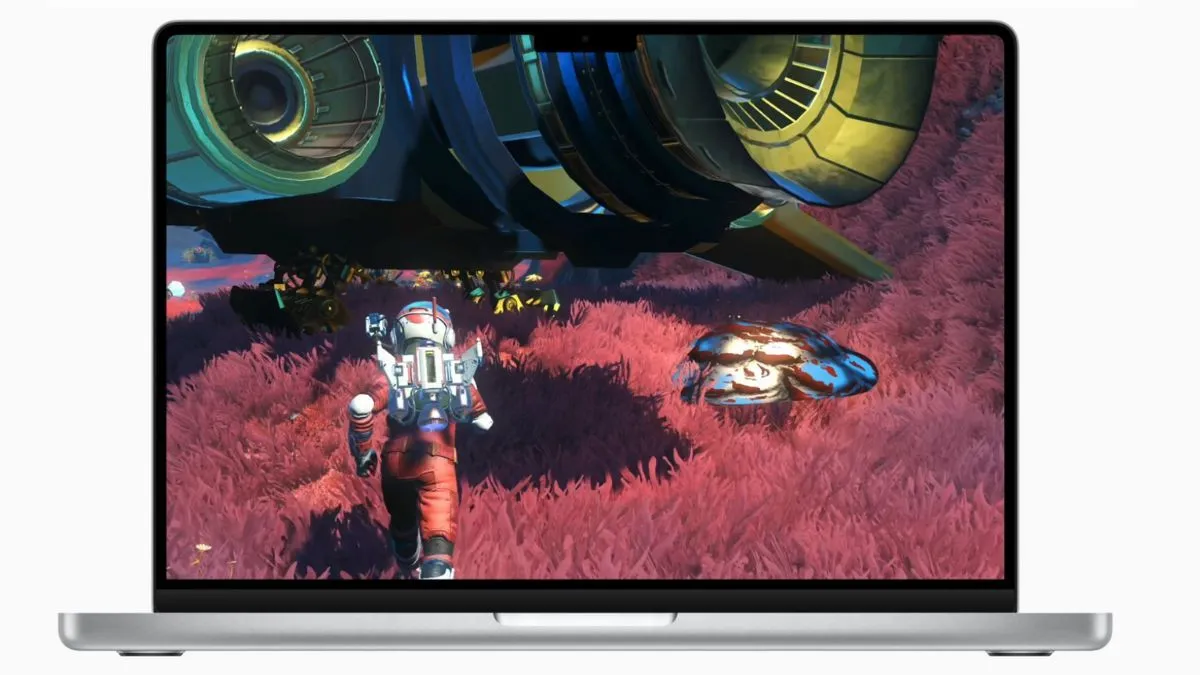 Hình ảnh trò chơi No Man's Sky trên màn hình máy Mac
Hình ảnh trò chơi No Man's Sky trên màn hình máy Mac
Mặc dù macOS đang dần chuyển mình thành một nền tảng chơi game đúng nghĩa, tôi vẫn không coi (hoặc sử dụng) MacBook của mình như một cỗ máy chơi game. Có lẽ điều này là do tôi đã “già” và mắc kẹt với những thói quen cũ, đã sử dụng macOS từ năm 2012 khi nó hỗ trợ rất ít trò chơi.
Tôi không chắc tại sao mình lại ghét chơi game trên Mac đến vậy, nhưng tôi đơn giản là không thể bắt mình làm điều đó. Tôi đã từng rất phấn khích khi game No Man’s Sky được công bố cho macOS, vì tôi là một fan hâm mộ lớn của tựa game nổi tiếng này của Hello Games. Tuy nhiên, ngay cả trên chiếc MacBook Pro M1 Max của tôi, trò chơi này vẫn chạy rất kém.
Trong một thời gian ngắn, tôi đã chơi Runescape, một game MMORPG chạy khá tốt trên Mac. Nhưng ngay cả điều đó cũng chỉ kéo dài trong thời gian ngắn, vì trò chơi đơn giản là chạy tốt hơn trên Windows và làm hao pin MacBook Pro của tôi một cách nhanh chóng. Tôi đã cố gắng thử chơi game trên Mac—nhưng tôi đơn giản là không thể hòa nhập được. Với những game thủ nghiêm túc, một PC gaming chuyên dụng hoặc console vẫn là lựa chọn tối ưu hơn hẳn về hiệu suất, thư viện game và trải nghiệm tổng thể.
6. Duyệt Thư Viện Ảnh Của Tôi
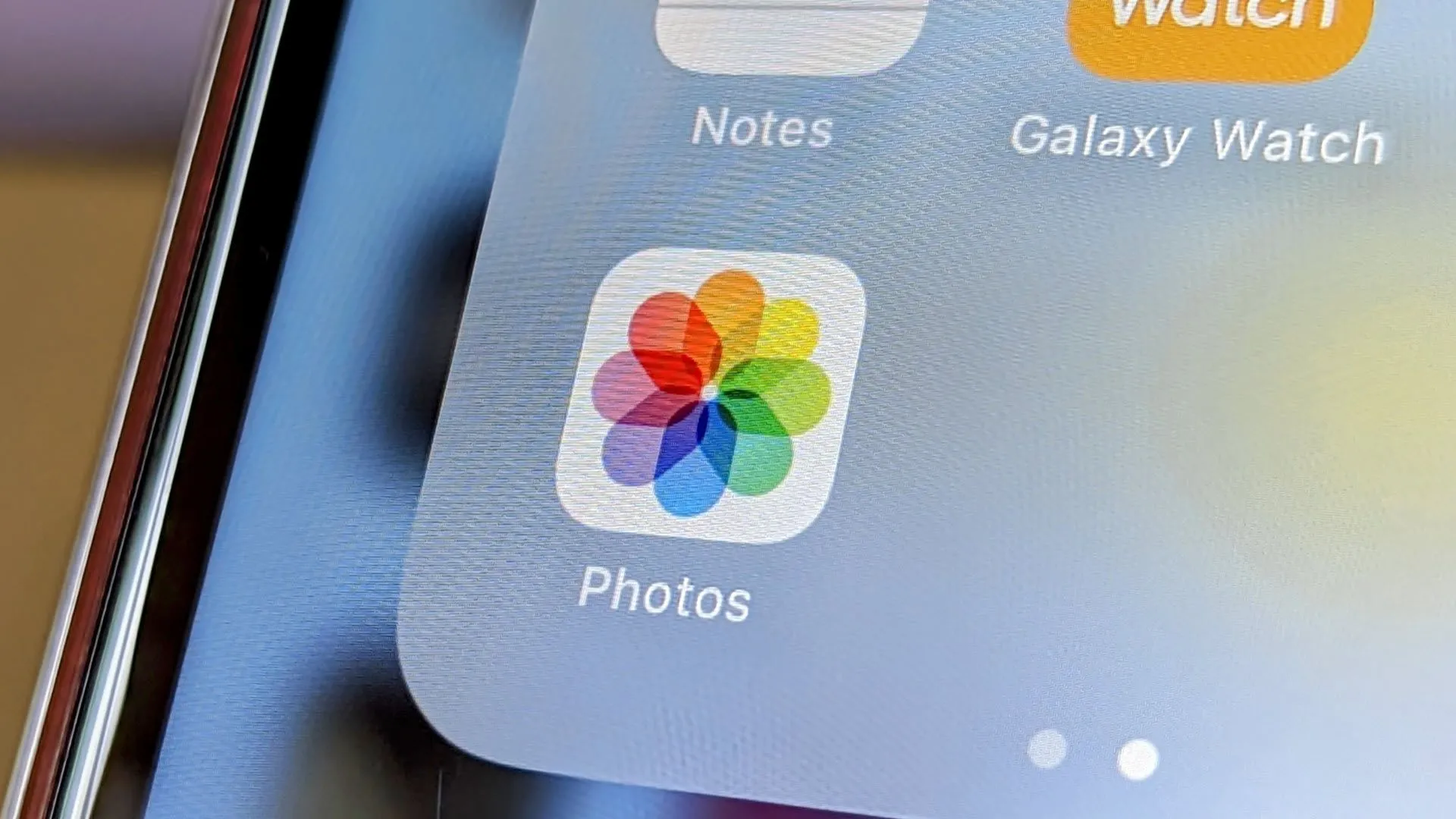 Ứng dụng Ảnh trên iPhone
Ứng dụng Ảnh trên iPhone
Là một phần của hệ sinh thái Apple, tất cả ảnh và video từ iPhone của tôi tự động đồng bộ lên iCloud, điều này giúp chúng hiển thị trong ứng dụng Ảnh trên Mac. Điều này rất tiện lợi, và đôi khi tôi cũng sử dụng nó khi điện thoại không ở gần—nhưng đó không phải là lựa chọn ưu tiên của tôi.
Nếu tôi đang tìm kiếm một bức ảnh cụ thể, hoặc thậm chí muốn chuyển một bức ảnh sang Mac, chín trong số mười lần, tôi sẽ dùng iPhone để tìm bức ảnh đó rồi sau đó chỉ cần AirDrop nó. Vì lý do nào đó, tôi thấy ứng dụng Ảnh trên iPhone dễ điều hướng hơn rất nhiều—đặc biệt là đối với những bức ảnh vừa mới chụp gần đây.
Ngay cả ngày hôm qua, tôi cần chụp một bức ảnh để gửi yêu cầu bảo hành. Tôi đã chụp bằng iPhone rồi quay lại bàn làm việc, mở ứng dụng Ảnh trên Mac để lấy bức ảnh, và phát hiện ra nó không có ở đó—ngay cả sau vài phút. Vì vậy, tôi đành phải AirDrop bức ảnh từ iPhone của mình và cách đó hoạt động ngay lập tức. Sự tiện lợi của việc truy cập và quản lý ảnh trên thiết bị di động, nơi chúng được tạo ra, vẫn là không thể thay thế.
5. Quản Lý Lịch Biểu Cá Nhân
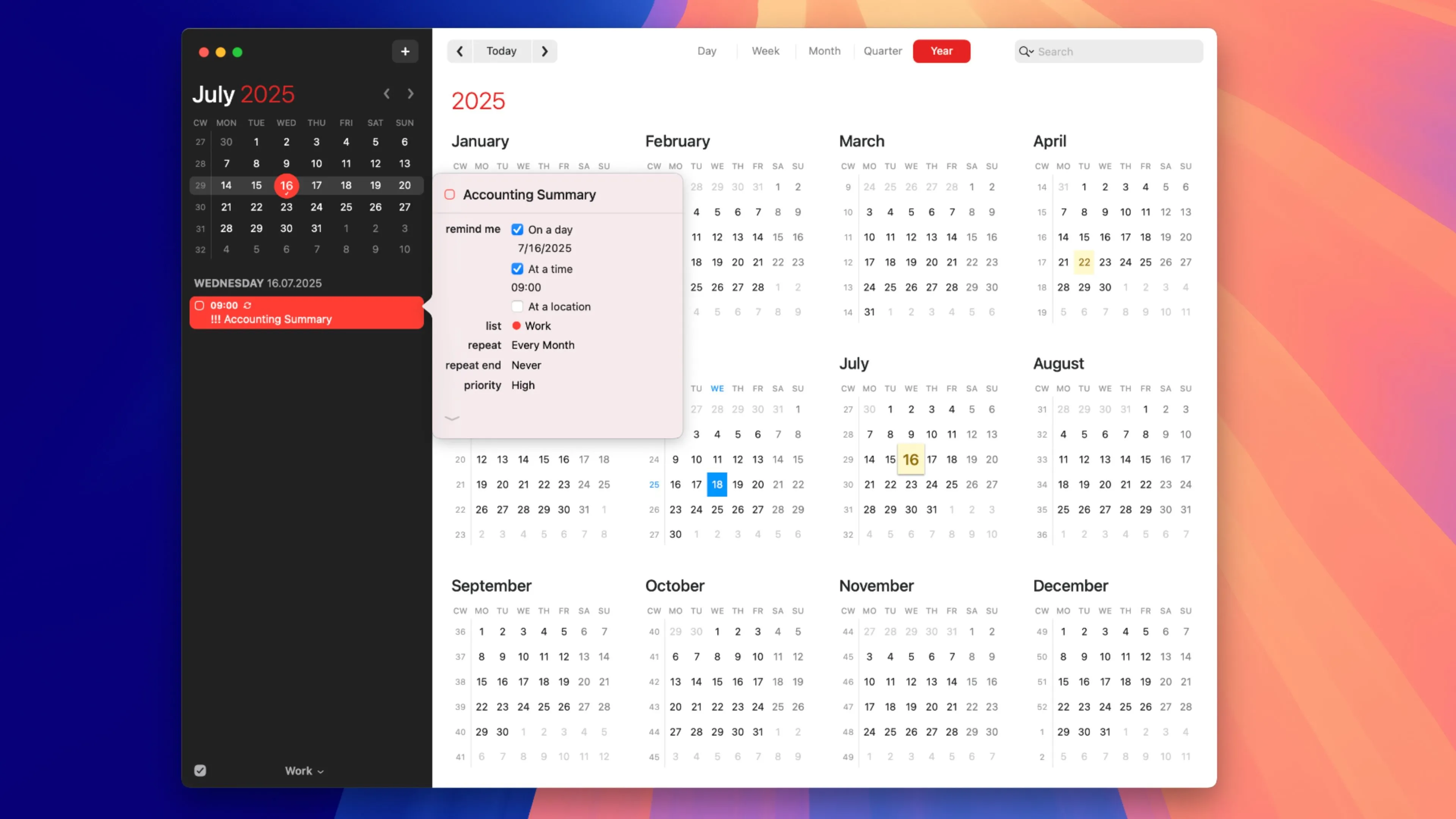 Ứng dụng Fantastical trên Mac hiển thị lịch theo chế độ xem năm
Ứng dụng Fantastical trên Mac hiển thị lịch theo chế độ xem năm
Tôi biết rằng nhiều người xem Mac của họ như một trung tâm năng suất—và tôi đồng ý với điều đó. Tuy nhiên, khi nói đến việc quản lý lịch biểu cá nhân, tôi thấy việc thực hiện trên iPhone dễ dàng hơn rất nhiều. Tôi sử dụng Fantastical cả trên Mac và iPhone, vì vậy giao diện và khả năng sử dụng gần như giống hệt nhau. Mặc dù vậy, vì một lý do nào đó, tôi đơn giản là không thể bắt mình kiểm tra lịch trên Mac.
Nếu tôi đang cố gắng tìm xem liệu mình có kế hoạch gì vào một ngày cụ thể hay không, ngay cả khi tôi đang ngồi tại bàn làm việc và sử dụng Mac, tôi vẫn sẽ cầm điện thoại lên và mở Fantastical. Đối với tôi, iPhone vẫn mang lại cảm giác giống như một thiết bị tổ chức cá nhân hơn, tiện lợi hơn cho việc kiểm tra nhanh các sự kiện, cuộc hẹn, và ghi chú quan trọng mọi lúc mọi nơi mà không cần phải chuyển đổi ngữ cảnh làm việc trên máy tính.
4. Sử Dụng Bản Đồ Để Lên Kế Hoạch Lộ Trình
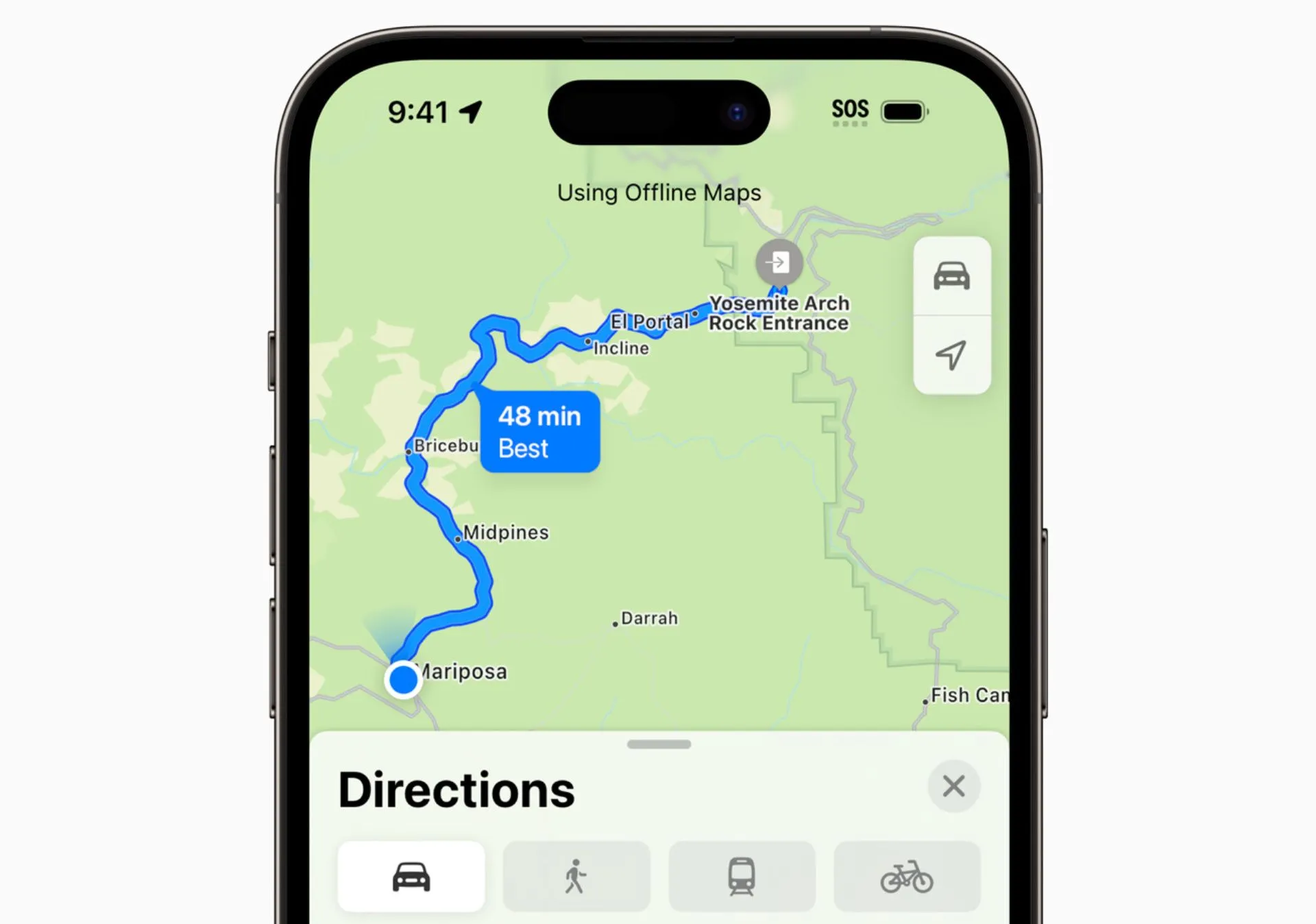 Ứng dụng Apple Maps trên iPhone với hướng dẫn ngoại tuyến
Ứng dụng Apple Maps trên iPhone với hướng dẫn ngoại tuyến
Khi ứng dụng Bản đồ (Maps) xuất hiện trên macOS hơn một thập kỷ trước, tôi đã nghĩ rằng mình sẽ sử dụng nó mọi lúc. Nhưng thực tế thì không. Chỉ một lần, khi vợ tôi và tôi đang lên kế hoạch cho một chuyến đi đường dài, tôi đã sử dụng Bản đồ trên Mac để hỗ trợ việc đó. Nhưng đó là lần duy nhất tôi thực sự sử dụng ứng dụng Maps trên Mac.
Nếu tôi đang tìm kiếm thông tin về một doanh nghiệp, tôi sẽ truy cập Google Maps trong trình duyệt Chrome để tìm và đọc các đánh giá, kiểm tra khoảng cách hoặc tìm số điện thoại. Cuộc sống của tôi diễn ra chủ yếu trong Chrome, vì vậy việc nhấn Command+T để mở một tab mới, tìm kiếm doanh nghiệp, và sau đó Command+W để đóng tab khi hoàn thành là đủ dễ dàng. Việc dùng cử chỉ chụm để phóng to màn hình và cuộn bản đồ đơn giản là có ý nghĩa hơn đối với tôi trên iPhone (hoặc thậm chí là iPad), mang lại sự tương tác trực quan và linh hoạt mà tôi không thể tìm thấy trên máy tính để bàn.
3. Nghe Sách Nói (Audiobooks)
 Phía bên trái của Apple iPhone 14 Pro với logo Audible trên màn hình
Phía bên trái của Apple iPhone 14 Pro với logo Audible trên màn hình
Vào đầu năm 2025, tôi đã đặt ra mục tiêu nghe nhiều sách nói hơn. Tôi không thực sự là người thích đọc sách giấy, nhưng tôi rất thích một cuốn sách nói hay (đặc biệt nếu nó được sản xuất kỹ lưỡng với âm thanh nền và nhạc).
Vì vậy, tôi đã tự xây dựng một máy chủ sách nói của riêng mình và sử dụng nó để nghe sách nói tại nhà và khi di chuyển. Mặc dù máy chủ này có một trang web hoạt động tuyệt vời trên Mac, tôi đơn giản là không bật Mac lên để nghe. Tôi đã thử một hoặc hai lần, và nó hoạt động ổn. Tôi chỉ đơn giản là thích iPhone của mình cho việc này hơn.
Tôi nghĩ điều đó xuất phát từ việc tôi thích sự di động hơn khi nghe sách nói—khi đi bộ, trong xưởng của tôi, hoặc khi tôi chuẩn bị đi ngủ. Mac không thực sự phù hợp để nghe sách nói ở những nơi đó, vì vậy tôi không thấy nó hữu ích cho tác vụ này.
Điện thoại của tôi cũng mang lại trải nghiệm tốt hơn khi tôi nghe sách nói. Nhờ tính năng Hoạt động Trực tiếp (Live Activity) mà trình phát sách nói của tôi có, tôi có thể tua nhanh hoặc tua lùi nhanh chóng chỉ với một cú chạm đơn giản. Mac yêu cầu tôi điều hướng đến trang web và tìm nút bấm, điều này không dễ dàng hoặc thân thiện với người dùng bằng.
2. Quản Lý Nhà Thông Minh Apple Home
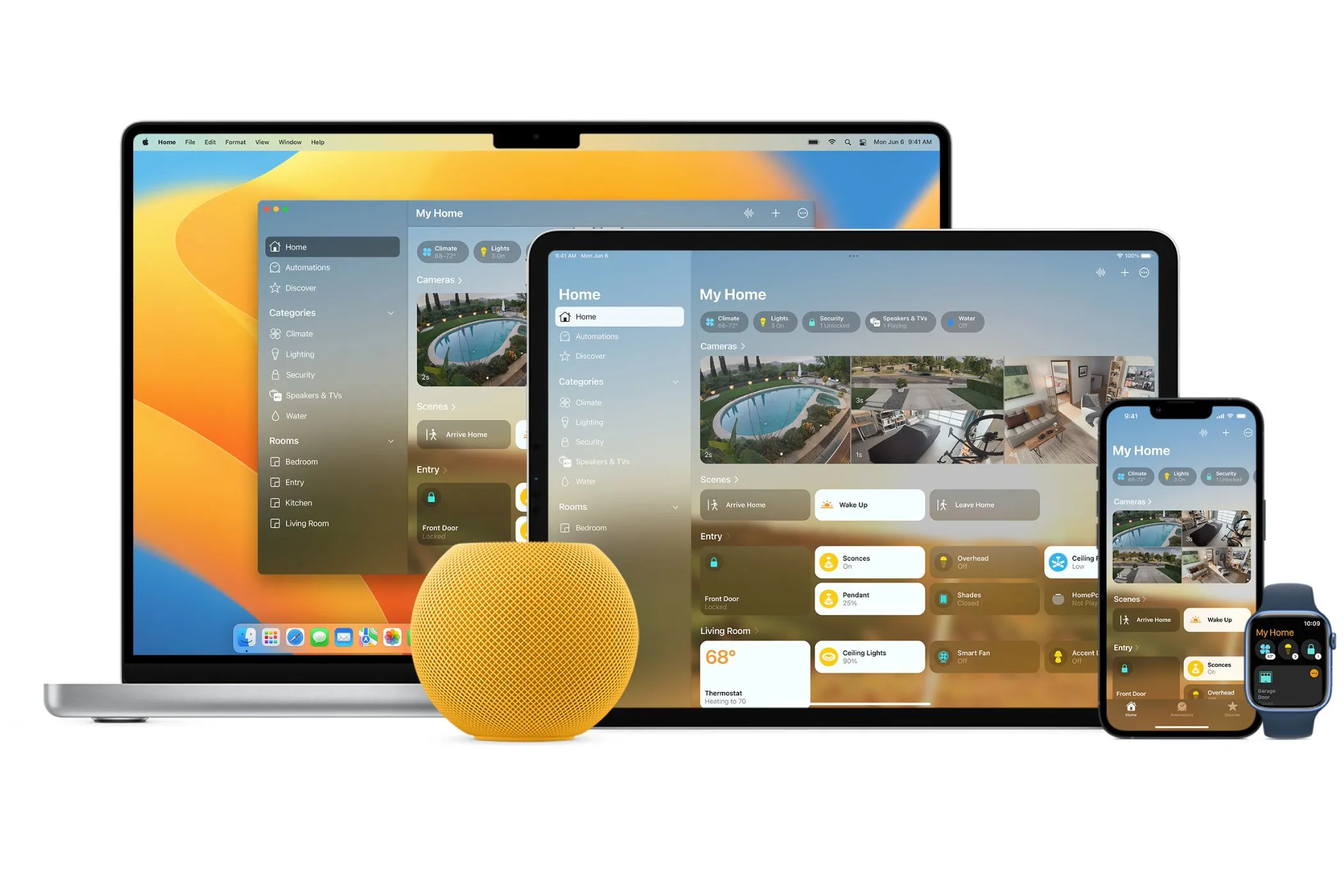 Ứng dụng Apple Home trên nhiều thiết bị Apple
Ứng dụng Apple Home trên nhiều thiết bị Apple
Tôi rất thích có ứng dụng Home trên Mac của mình, đừng hiểu lầm. Đôi khi, tôi cũng mở nó lên. Nhưng Mac không phải là thiết bị chính để quản lý thiết lập Apple Home của tôi.
Tôi thấy ứng dụng Home hoạt động tốt hơn và hữu ích hơn trên iPhone. Tôi xây dựng tất cả các cảnh (scenes) và tự động hóa (automations) từ điện thoại của mình, và thậm chí tôi còn điều khiển các thiết bị từ điện thoại. Thực tế, ứng dụng Home cho Mac chỉ mang lại cảm giác như một phiên bản Mac của ứng dụng iPhone và iPad hiện có, mặc dù không có khả năng truy cập cảm ứng.
Lần duy nhất tôi thực sự truy cập ứng dụng Home trên Mac là khi tôi mở camera HomeKit để kiểm tra hiên nhà hoặc sân sau. Ngay cả khi đó, tôi cũng mở ứng dụng Home, truy cập camera, và mở chế độ hình trong hình (picture-in-picture).
Tôi cũng thấy việc thêm thiết bị mới vào thiết lập HomeKit từ điện thoại của mình hữu ích hơn vì nó có camera để dễ dàng quét mã ghép nối. Đúng vậy, Mac của tôi cũng có camera, nhưng hãy thành thật mà nói, việc đưa một chiếc MacBook cồng kềnh đi quét mã không tiện lợi bằng một chiếc điện thoại nhỏ gọn.
1. Sử Dụng Các Mạng Xã Hội Như Threads Hoặc X
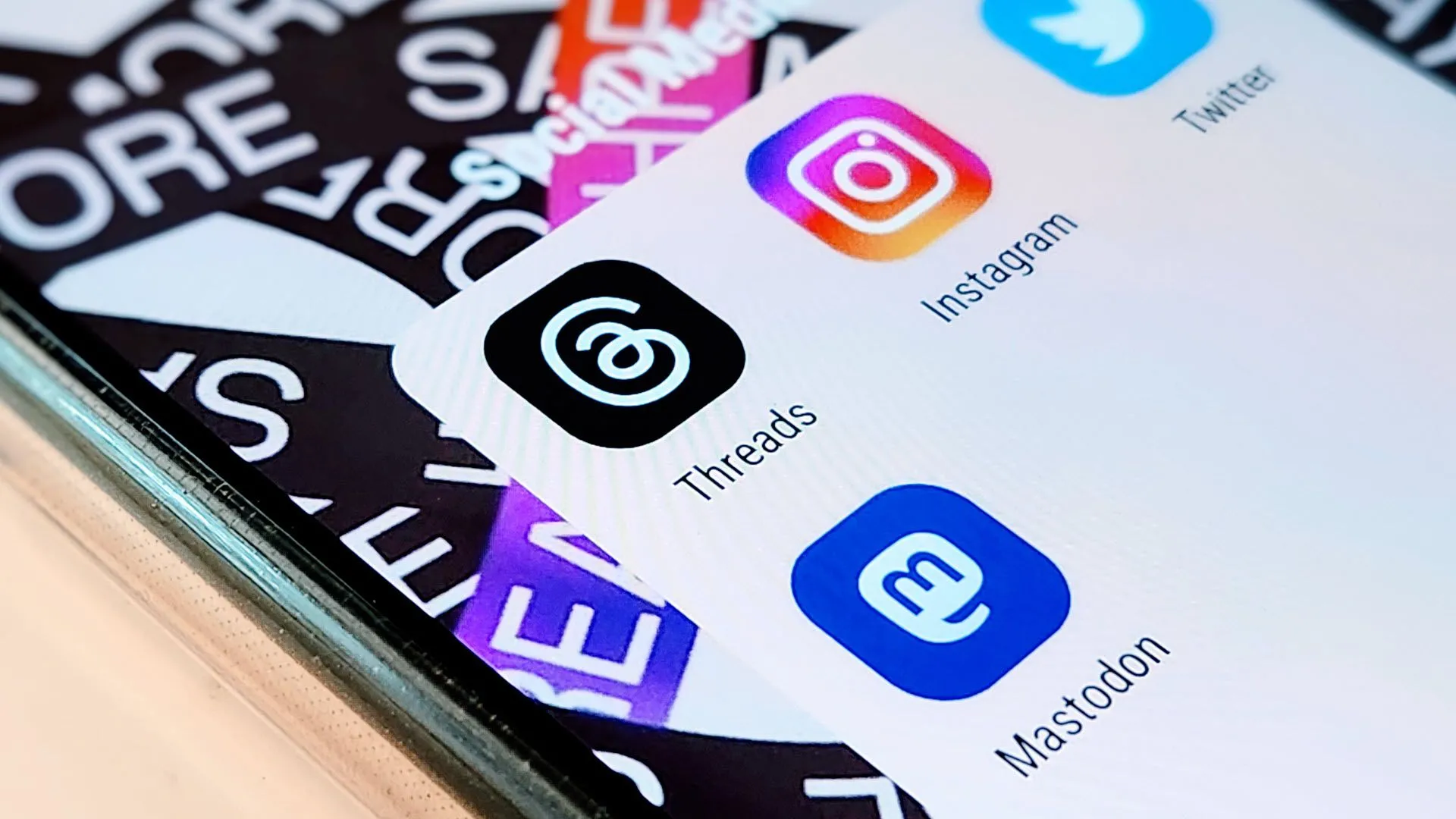 Biểu tượng ứng dụng Instagram Threads
Biểu tượng ứng dụng Instagram Threads
Tương tự như việc cuộn video ngắn, tôi thực sự không sử dụng Threads hoặc X nhiều trên Mac của mình. Facebook thì sao? Tôi dùng nó mọi lúc.
Tuy nhiên, phần lớn việc tiêu thụ mạng xã hội của tôi đến từ điện thoại, đơn giản là vậy. Tôi sử dụng Facebook từ Mac vì tôi quản lý các nhóm và xử lý những công việc như vậy trên Facebook. Tôi không thực sự sử dụng Facebook như một mạng xã hội cá nhân, mà nó giống như một diễn đàn hoặc bảng tin đối với tôi.
Vì vậy, nếu tôi đang ngồi tại bàn làm việc và muốn kiểm tra tin tức mới nhất trên X hoặc xem bạn bè của tôi đang làm gì trên Threads, tôi sẽ cầm chiếc iPhone của mình lên. Các ứng dụng này đơn giản là hoạt động tốt hơn trên di động, thông báo dễ sử dụng hơn, và trải nghiệm tổng thể mượt mà hơn đối với tôi.
Kết Luận: Tối Ưu Hóa Trải Nghiệm Công Nghệ Cá Nhân
Mặc dù tôi từ chối thực hiện những tác vụ trên Mac như đã nêu, điều đó không có nghĩa là chiếc MacBook của tôi vô dụng. Trên thực tế, macOS cực kỳ mạnh mẽ và là cốt lõi trong quy trình làm việc hàng ngày của tôi. Nó là trung tâm cho các tác vụ đòi hỏi sự tập trung, hiệu suất cao và khả năng đa nhiệm phức tạp như lập trình, chỉnh sửa video, thiết kế đồ họa hay viết lách chuyên nghiệp. Các công cụ và phần mềm chuyên dụng trên Mac vẫn mang lại lợi thế vượt trội mà thiết bị di động khó có thể thay thế.
Tuy nhiên, như đã phân tích, một số hoạt động cá nhân và giải trí nhanh gọn lại được thực hiện hiệu quả hơn, tự nhiên hơn trên các thiết bị di động như iPhone. Sự linh hoạt, giao diện cảm ứng trực quan và tính di động cao của điện thoại thông minh tạo nên một trải nghiệm tối ưu cho việc tiêu thụ nội dung ngắn, quản lý lịch biểu nhanh, tương tác mạng xã hội hay đơn giản là các cuộc gọi điện thoại thông thường. Việc hiểu rõ điểm mạnh của từng thiết bị trong hệ sinh thái Apple sẽ giúp bạn tối ưu hóa thói quen sử dụng, từ đó nâng cao hiệu suất làm việc và sự tiện lợi trong cuộc sống số.
Nếu bạn đang tìm kiếm những ứng dụng mới để thử trên macOS nhằm cải thiện quy trình làm việc của mình, hãy khám phá các bài viết khác trên thoibaocongnghe.net để tìm thêm những ứng dụng mã nguồn mở hữu ích hoặc các mẹo tối ưu hóa Mac hiệu quả. Đừng ngần ngại chia sẻ quan điểm của bạn về việc sử dụng các thiết bị Apple trong phần bình luận bên dưới, chúng tôi rất muốn lắng nghe những trải nghiệm đa dạng từ độc giả của mình!